Як усунути проблеми з відставанням у сучасному оперативному онлайн FPS на Android 11
Як виправити відставання FPS Modern Ops Online в Android 11 Modern Ops Online FPS - це гостросюжетний шутер від першої особи, який пропонує …
Читати статтю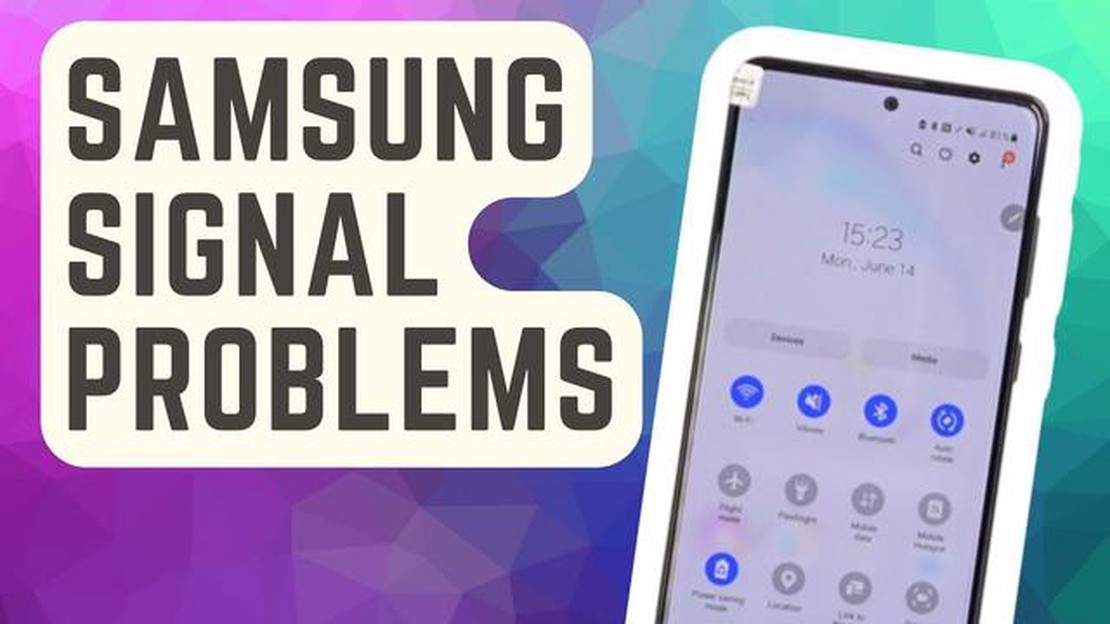
Ви зіткнулися з неприємною помилкою “Мобільна мережа недоступна” на своєму Galaxy Note8? Ця проблема може бути дуже незручною, оскільки вона заважає вам здійснювати дзвінки або користуватися інтернетом. На щастя, існує кілька методів усунення несправностей, за допомогою яких ви можете спробувати вирішити цю проблему. У цьому посібнику ми розглянемо десять ефективних способів усунення помилки “Мобільна мережа недоступна” на вашому Galaxy Note8.
По-перше, просте перезавантаження може вирішити проблему. Вимкніть пристрій, вийміть SIM-карту, а потім вставте її знову. Увімкніть телефон і перевірте, чи проблема не зникла. Якщо так, переходьте до наступного рішення.
По-друге, переконайтеся, що на вашому пристрої встановлено останню версію програмного забезпечення. Перейдіть до “Налаштувань”, торкніться “Оновлення програмного забезпечення” і виберіть “Завантажити оновлення вручну”. Якщо є доступні оновлення, завантажте та встановіть їх. Оновлення вашого пристрою часто може виправити помилки програмного забезпечення та проблеми сумісності.
Якщо наведені вище рішення не допомогли, спробуйте скинути налаштування мережі. Перейдіть до “Налаштування”, торкніться “Загальне керування” і виберіть “Скидання”. Там виберіть “Скинути налаштування мережі” і підтвердіть дію. Майте на увазі, що це призведе до видалення всіх збережених мереж Wi-Fi і з’єднань Bluetooth, тому переконайтеся, що у вас є необхідні дані для повторного підключення до них.
Ще один спосіб усунення несправностей - увімкнути або вимкнути режим польоту. Проведіть вниз від верхньої частини екрана, щоб отримати доступ до панелі швидких налаштувань, і торкніться піктограми літака. Зачекайте кілька секунд, а потім торкніться значка ще раз, щоб вимкнути режим польоту. Це може допомогти оновити мережеві підключення вашого пристрою.
Якщо жоден з цих методів не спрацював, спробуйте перемикатися між різними мережевими режимами. Перейдіть до “Налаштування”, торкніться “Підключення” і виберіть “Мобільні мережі”. Там натисніть “Режим мережі” і виберіть інший варіант, наприклад, 4G/3G/2G (автоматичне підключення). Спробуйте різні режими, щоб побачити, чи вирішує проблему якийсь із них.
На закінчення, помилка “Мобільна мережа недоступна” на вашому Galaxy Note8 може розчарувати, але є кілька методів усунення несправностей, які ви можете спробувати. Перезавантаження пристрою, оновлення програмного забезпечення, скидання мережевих налаштувань, перемикання режиму польоту і перемикання режимів мережі - все це потенційні рішення. Якщо жоден з цих методів не спрацював, може знадобитися зв’язатися з вашим оператором зв’язку або віднести пристрій до фахівця для подальшої допомоги. Сподіваємося, що один з цих методів вирішить проблему і відновить з’єднання з мобільною мережею.
Якщо ви зіткнулися з помилкою “Мобільна мережа недоступна” на своєму Galaxy Note8, не хвилюйтеся. Існує кілька кроків з усунення несправностей, за допомогою яких ви можете спробувати вирішити цю проблему.
Дотримуючись цих десяти кроків з усунення несправностей, ви зможете виправити помилку “Мобільна мережа недоступна” на вашому Galaxy Note8. Якщо проблема не зникає, це може бути апаратна проблема, і вам може знадобитися зв’язатися з виробником або відвідати сервісний центр для отримання подальшої допомоги.
Читайте також: 4 кроки до запуску бізнесу партнерського маркетингу
Якщо у вас виникла помилка “Мобільна мережа недоступна” на вашому Galaxy Note8, перше, що вам слід зробити, це перевірити покриття вашої мережі. Ця проблема може виникнути, якщо ви перебуваєте в зоні зі слабким або відсутнім сигналом мережі.
Щоб перевірити покриття мережі, виконайте наступні дії:
Якщо після перевірки покриття мережі та виконання наведених вище кроків ви все ще стикаєтеся з помилкою “Мобільна мережа недоступна”, рекомендується звернутися за допомогою до вашого оператора мобільного зв’язку. Можливо, він зможе усунути проблему або надати конкретні інструкції для її вирішення.
Одним з найпростіших кроків для усунення помилки “Мобільна мережа недоступна” на вашому Galaxy Note8 є перезавантаження пристрою. Це допоможе оновити систему і усунути будь-які тимчасові збої, які можуть викликати проблему.
Після перезавантаження перевірте, чи не з’явилася помилка “Мобільна мережа недоступна”. Якщо так, перейдіть до наступного кроку з усунення несправностей.
Один з найпростіших кроків з усунення несправностей, який можна спробувати при виникненні помилки “Мобільна мережа недоступна” на вашому Galaxy Note8, - це переключитися в режим польоту. Іноді це може вирішити проблеми з підключенням до мережі, змусивши пристрій повторно підключитися до мережі.
Читайте також: Ставка на найкращого гравця року в обороні: хто очолить список найвидатніших захисників?
Якщо проблема не зникає після перемикання режиму польоту, продовжуйте виконувати кроки з усунення несправностей, згадані в статті, для подальшої діагностики та усунення проблеми.
Якщо ви зіткнулися з помилкою “Мобільна мережа недоступна” на своєму Galaxy Note8, одним з перших кроків з усунення несправності є оновлення мережевих налаштувань.
Якщо оновлення мережевих налаштувань не вирішило проблему “Мобільна мережа недоступна” на вашому Galaxy Note8, ви можете спробувати інші кроки з усунення несправностей, перелічені в статті.
Якщо ви вичерпали всі кроки з усунення несправностей, але на вашому Galaxy Note8 все одно з’являється помилка “Мобільна мережа недоступна”, можливо, вам доведеться звернутися за допомогою до вашого оператора мобільного зв’язку. Він може перевірити, чи є проблеми з мережею у вашому регіоні, або надати додаткові кроки з усунення несправностей, специфічні для вашого пристрою та мережі.
Може бути кілька причин, чому ваш Galaxy Note8 постійно втрачає з’єднання з мережею. Це може бути пов’язано з проблемами з мережею у вашому регіоні, проблемами з SIM-картою, програмними збоями або навіть апаратними проблемами з антеною вашого телефону. Найкраще усунути проблему, виконавши кроки, згадані в статті, щоб визначити та виправити конкретну причину проблеми.
Так, оновлення програмного забезпечення потенційно може виправити помилку “Мобільна мережа недоступна” на вашому Galaxy Note8. Оновлення програмного забезпечення часто включають виправлення помилок і поліпшення, які можуть вирішити проблеми з підключенням до мережі. Переконайтеся, що ви регулярно перевіряєте та встановлюєте всі доступні оновлення програмного забезпечення на вашому телефоні.
Так, є кілька кроків з усунення несправностей, які ви можете спробувати, перш ніж вдаватися до скидання до заводських налаштувань. Вони включають перемикання режиму польоту, перезавантаження телефону, виймання та повторне вставляння SIM-карти, перевірку хорошого сигналу мережі, скидання мережевих налаштувань та оновлення програмного забезпечення телефону. Скидання до заводських налаштувань слід виконувати лише в крайньому випадку, оскільки це призведе до видалення всіх даних на вашому телефоні.
Як виправити відставання FPS Modern Ops Online в Android 11 Modern Ops Online FPS - це гостросюжетний шутер від першої особи, який пропонує …
Читати статтю7 найкращих додатків для порівняння цін у продуктових магазинах у 2023 році У сучасному швидкоплинному світі пошук найкращих пропозицій у продуктовому …
Читати статтюВиправлення панелі здоров’я валоранта здатності hud, яка не відображається на панелі здоров’я Валорант - популярний багатокористувацький шутер від …
Читати статтюPs4 контролер windows 10: використовуйте контролер ps4 на вашому пк. Геймпад PS4 є одним із найпопулярніших і найзручніших контролерів для ігрових …
Читати статтюTekken 8: усе, що потрібно знати про майбутній файтинг Любителі файтингів і фанати серії Tekken вже нетерпляче чекають виходу нової частини гри. …
Читати статтюXiaomi Redmi Note 11 не заряджається? Ось як це виправити Якщо ви зіткнулися з труднощами під час заряджання вашого Xiaomi Redmi Note 11, ви не …
Читати статтю